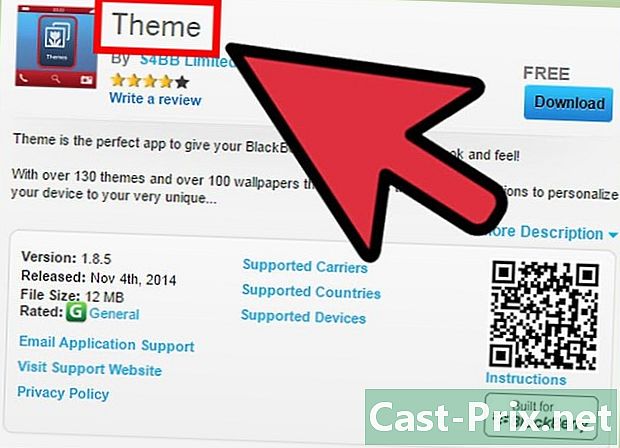Как да нулирате парола за Windows 7
Автор:
Roger Morrison
Дата На Създаване:
27 Септември 2021
Дата На Актуализиране:
1 Юли 2024

Съдържание
- етапи
- Метод 1 Lordinator е в домейн
- Метод 2 Създайте диск за нулиране на парола
- Метод 3 Нулирайте паролата за Windows 7 с диск за нулиране
Ако сте забравили паролата си за Windows 7, ще трябва да нулирате паролата за потребителския си акаунт, преди да можете да влезете. Вашата парола за Windows 7 може да бъде нулирана от мрежовия администратор, ако компютърът ви е в домейн, или можете да го нулирате с помощта на диск за нулиране на парола, ако компютърът ви е част от работна група.Тази статия ще ви покаже как да нулирате парола за Windows 7, използвайки и двата метода.
етапи
Метод 1 Lordinator е в домейн
-

Кликнете върху бутона "Старт". -

Изберете "Контролен панел". -

Изберете „Потребителски акаунти“. -

Изберете „Потребителски акаунти“ отново, след това „Управление на потребителски акаунти“. -

Въведете администраторската парола за вашия домейн. -

Кликнете върху раздела „Потребители“. -
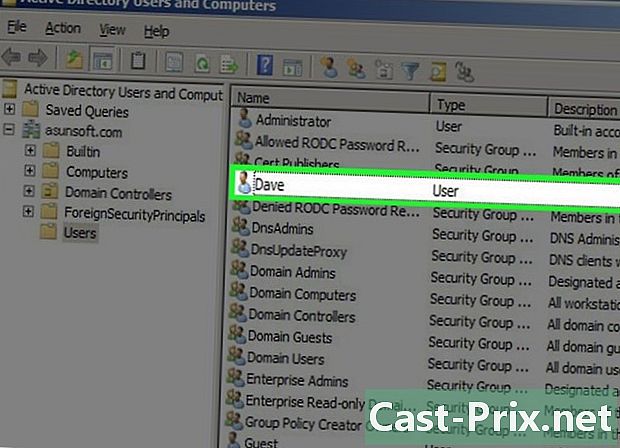
Потърсете името на потребителския акаунт, който трябва да бъде нулиран в секцията „Потребители на този компютър“. -

Кликнете върху „Нулиране на парола“ до потребителското име. -
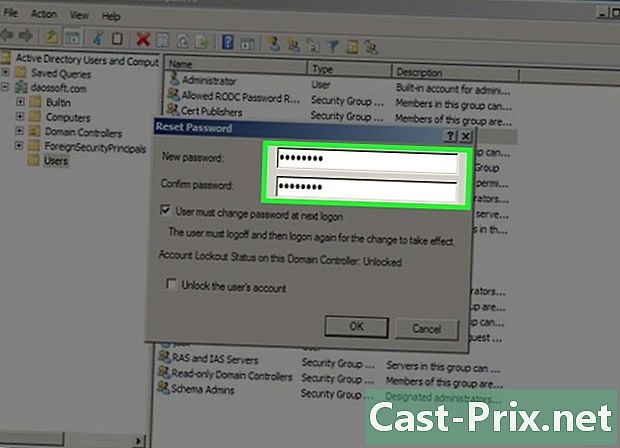
Въведете новата парола за Windows 7, въведете я отново за потвърждение. -

Кликнете върху „OK“. Паролата за Windows 7 за този потребителски акаунт е нулирана.
Метод 2 Създайте диск за нулиране на парола
-
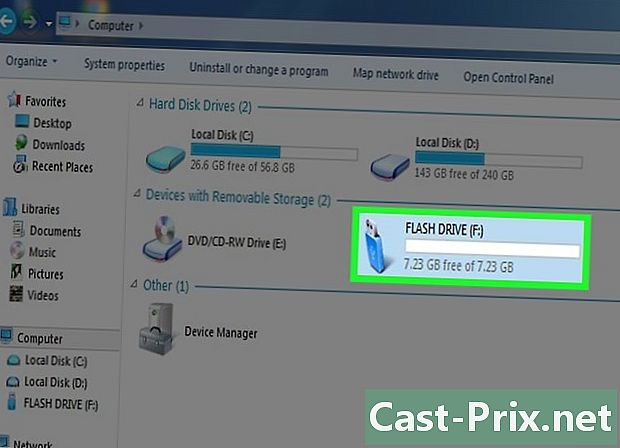
Поставете сменяем носител във вашия компютър, като например USB флаш устройство. -
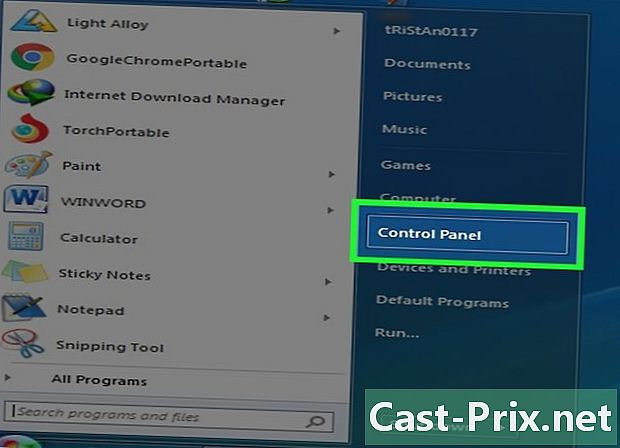
Кликнете върху бутона "Старт" и след това върху "Контролен панел". -
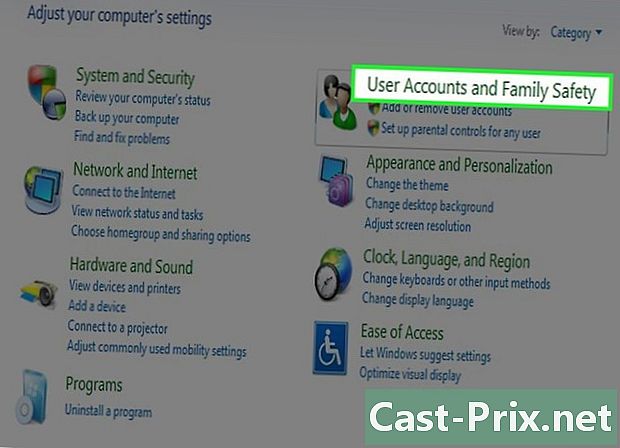
Кликнете върху „Профили и защита на потребителите“. -

Изберете „Потребителски акаунти“. -

Кликнете върху „Създаване на диск за нулиране на парола“ в левия прозорец на прозореца „Потребителски акаунти“. Ще се покаже съветникът за забравена парола. -
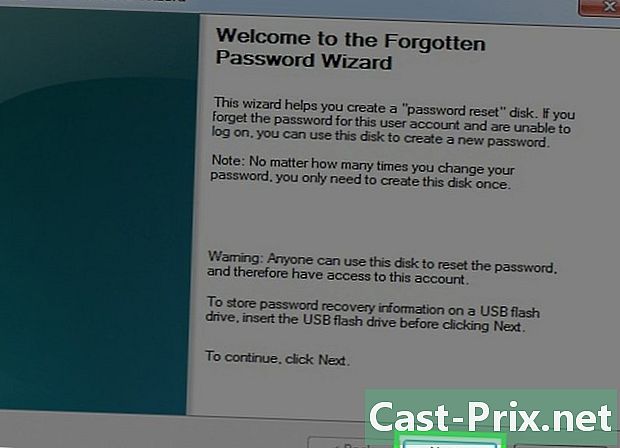
Кликнете върху „Напред“ и изберете свалящия се носител от падащото меню. -
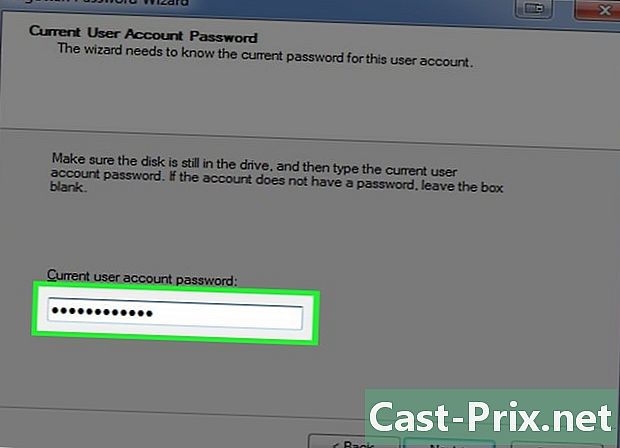
Въведете текущата си парола за Windows 7 и натиснете "Напред". -
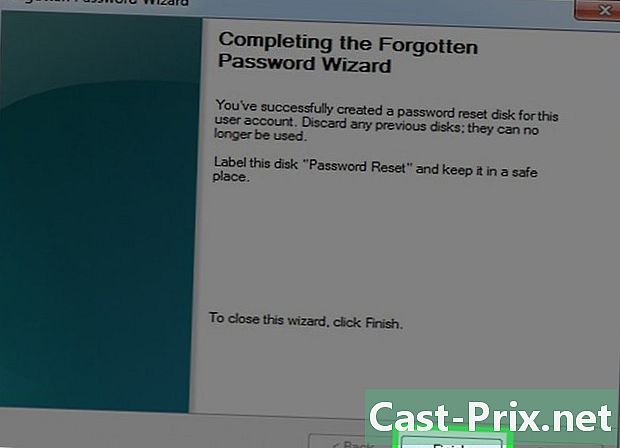
Кликнете върху „Finish“. -

Изключете вашия сменяем носител от компютъра и го дръжте на безопасно място. Ще ви трябва диска за нулиране, ако забравите паролата си за Windows 7.
Метод 3 Нулирайте паролата за Windows 7 с диск за нулиране
-

Поставете сменяемия носител, съдържащ информация за нулиране на паролата, в компютъра си. -
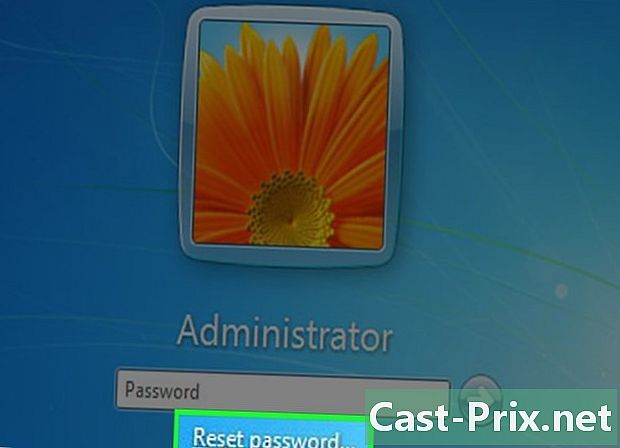
Щракнете върху „Нулиране на паролата“ под потребителския си акаунт, след като Windows 7 потвърди, че сте въвели грешна парола. Ще се покаже съветникът за нулиране на паролата. -
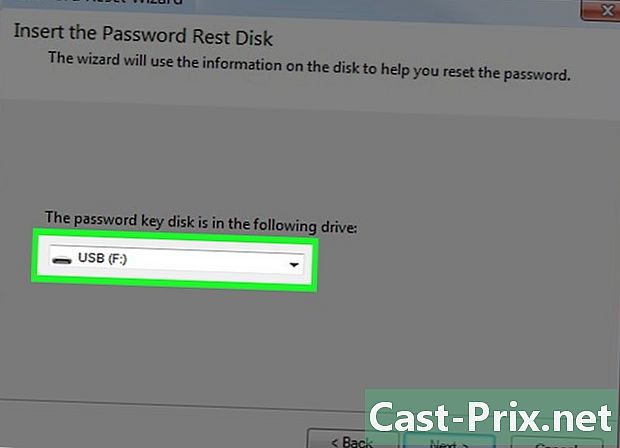
Щракнете върху „Напред“ и изберете името на сменяемия носител, който съдържа диска за нулиране на паролата. -

Кликнете върху „Напред“ и въведете нова парола за Windows 7 в предоставеното поле. -
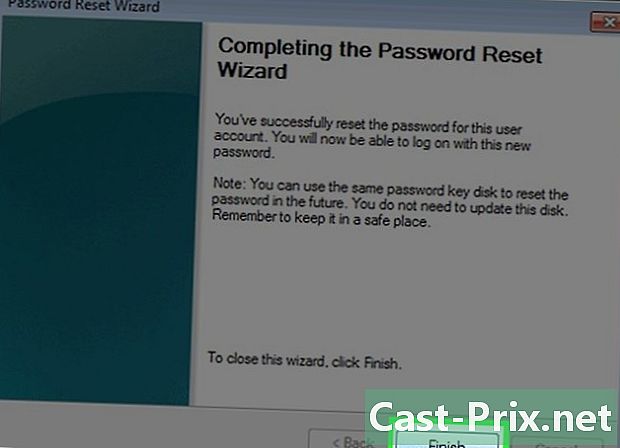
Щракнете върху „Напред“ и след това „Край“. -
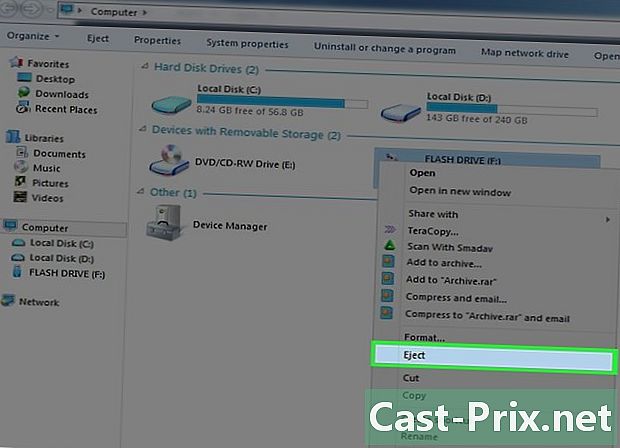
Извадете сменяемия носител от вашия компютър. Вече ще можете да влезете в своя потребителски акаунт за Windows 7 с помощта на новата си парола.